ファイルロックでもう怖くない!したことあるあるメールの誤送信

いきなりですが、ビジネスマンの方が良く使うツールとしてあげられるビジネスメール。
実は社会人の64.6%もの人がメールの誤送信をしたことがあると回答しています。
(参考:勤務先におけるメール誤送信の実態調査 デジタルアーツ株式会社)
このように、何度も確認はしているはずなのに過半数の方がしてしまうミス。
ミス、と簡単に言っても、大事なデータを添付したメールであれば、会社として大損害を招きかねません!
ということで今回は、ビジネスメールの誤送信を防ぐ方法!
・・・・ではなく、誤送信をしてしまったときでも安心なオフィスソフトで作成したファイルを簡単にロックする機能をご紹介したいと思います。
作成したファイルにパスワードを設定する
今回は表計算ソフトの画面で説明しますが、ワープロソフトやプレゼンソフトで同様にロックすることが出来ますのでご心配なく。
(KINGSOFT Office2016の画面で説明いたします。)
緑色のバー⇒オプション
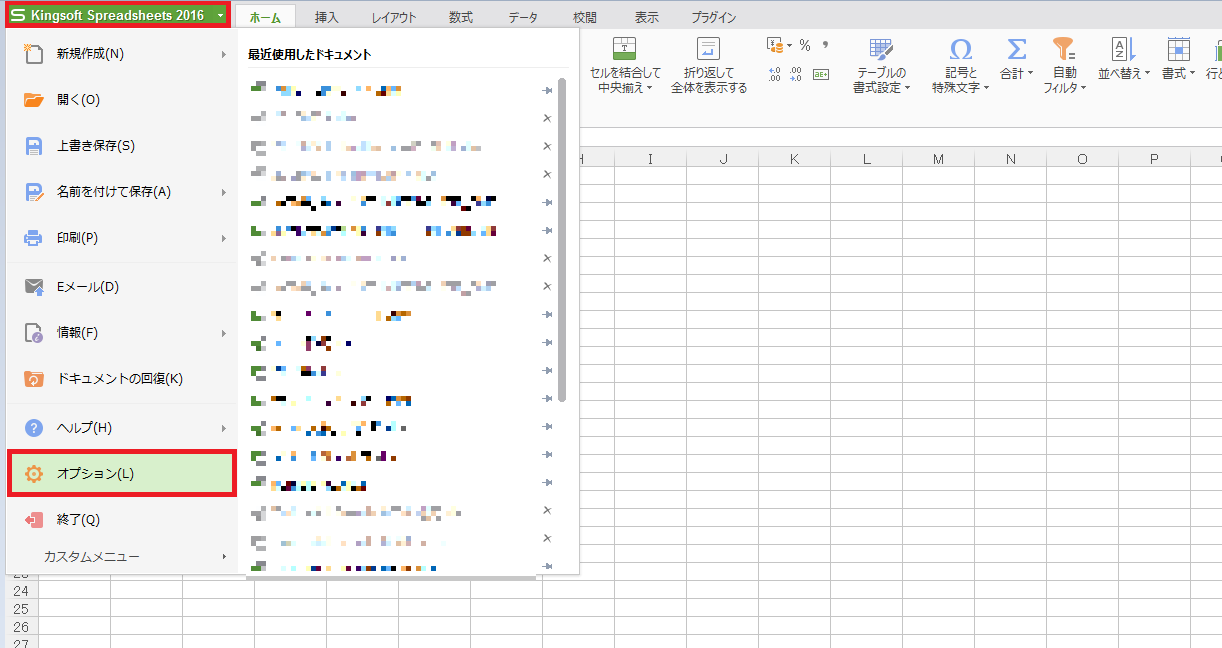
ウィンドウ出現⇒パスワードを設定⇒OK
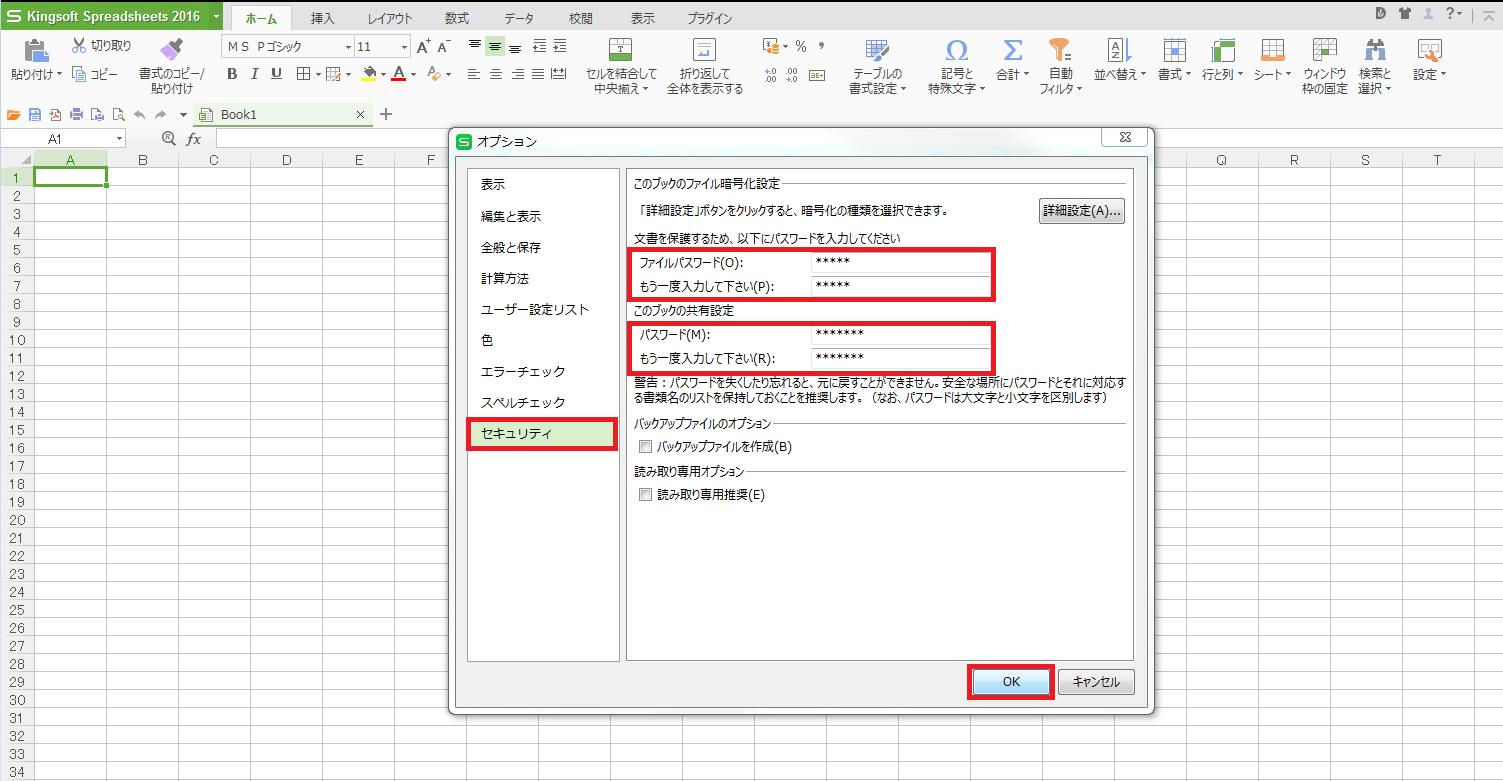
設定操作はたったこれだけ、簡単ですよね。
また、保存をする際にパスワードを設定することも出来ます。
名前をつけて保存⇒暗号化

ウィンドウ出現⇒先ほどと同様パスワードを設定⇒OK
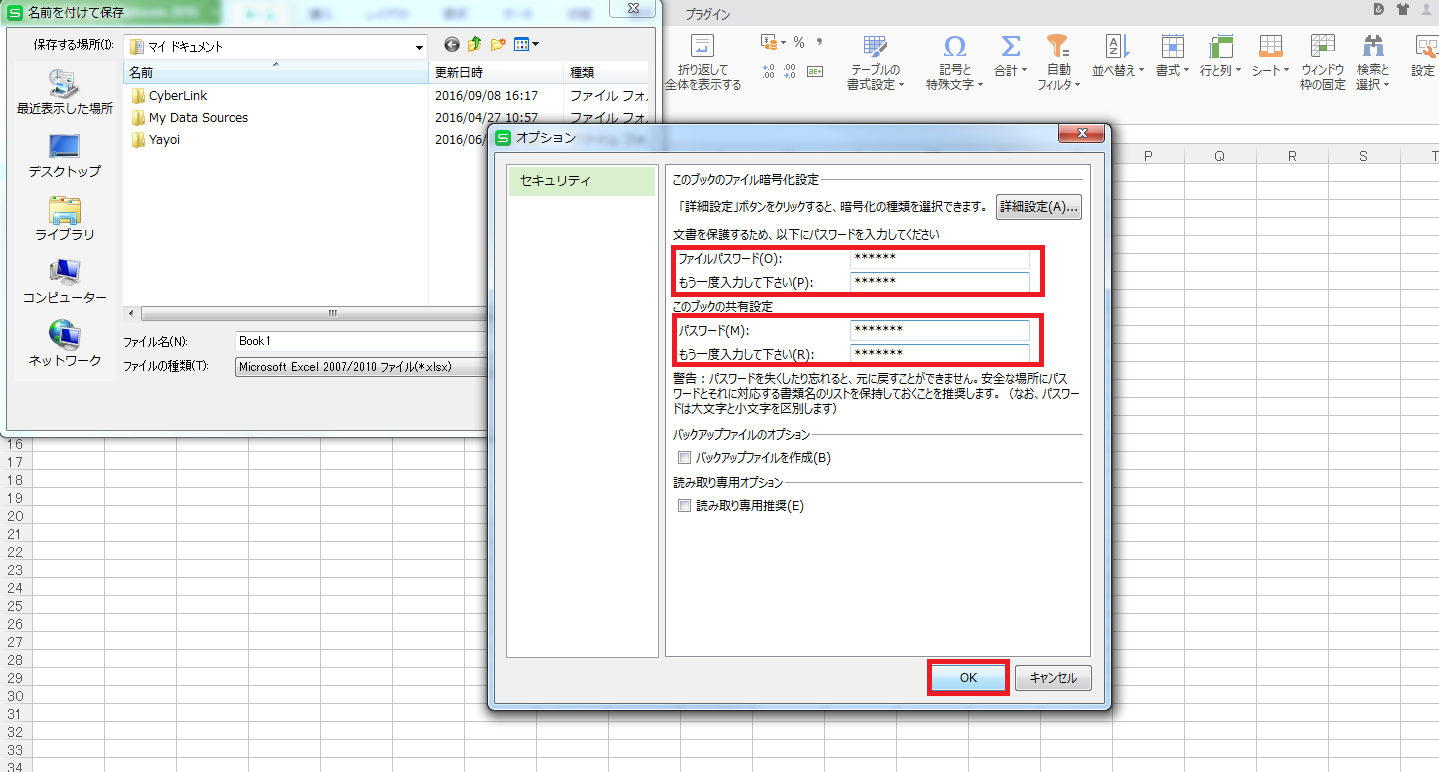
ファイルロックの方法は以上です!
ファイルを開こうとした際に入力画面が表示されますので、設定したパスワードを忘れないようにしましょう。
おわりに

いかがだったでしょうか。
ファイルのロック機能をしておけば、万が一メールの宛先を間違えてしまったときでも安心ですよね。
Googleが提供しているGmailやMicrosoft社のメーラーであるOutlookでは、メールの送信取り消し機能もありますので、合わせて私用すれば誤送信の件数を減らすことも出来そうです。
今回は身近な所からということでオフィスソフトのセキュリティ機能をご紹介しましたが、自宅のコンピューターにセキュリティソフトを入れることはもちろん、スマートフォンやタブレットであればアプリごとにロックすることも可能です。
備えあれば憂いなしといいますから、まだ誤送信をしたことがない方も、今日からファイルロック機能で情報漏えい対策をしてみましょう。


